给Solidworks模型上色技巧
今天来分享一个给Solidworks模型上色的技巧
设置外观的方法
Solidworks中定义模型颜色外观主要有3个入口。
第一、利用显示窗格里的“外观”设置零部件颜色。
第二、右击零部件,在弹出工具栏里选“外观”。
第三、使用任务窗格的“外观、布景及贴图库”选项卡。
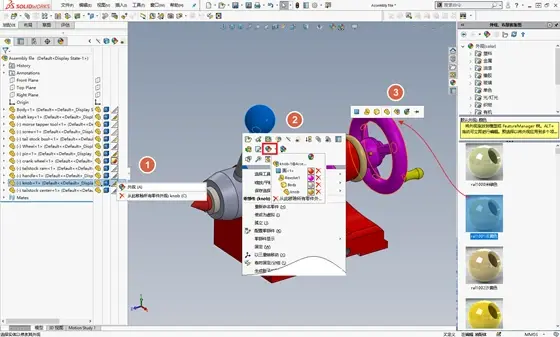
具体操作
1、点击某零件对应显示窗格的外观列,即上图①处。
在弹出的快捷操作中选择“外观”。
这样会打开属性管理器的颜色页。
然后我们选择一种颜色以定义该零件。

这里我们还需要选择颜色定义的层级。
Solidworks中可以将颜色应用到零部件层或零件层。
如果选择是应用到零件层,则还要选择4个子外观层级。
颜色在各层级影响的范围和显示的优先级是不同的。
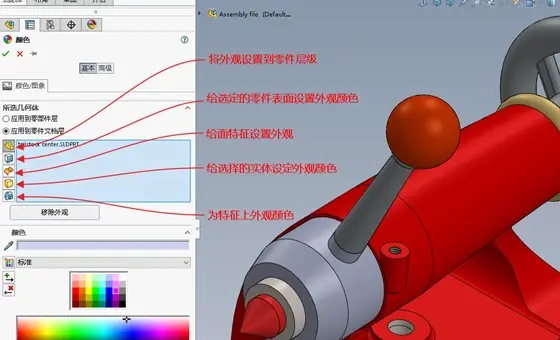
将颜色外观应用到零件层,则所有该零件的实例的颜色都会变。
如果应用到零部件层,那么只改变这个装配体中该零件的颜色,其他装配体中这个零件的颜色不变。
也即,其影响范围仅局限于本装配体。
将颜色外观应用到零件层下的面、特征、实体,。
那么就如字面意思,只会将选定的面或选择的某特征或某实体改变颜色外观。
但是从零部件层→面→特征→实体→零件层。
前一层的颜色外观会覆盖后一层颜色,也即面上颜色会覆盖实体颜色,
如果设有零部件层颜色,则最后只显示零部件层颜色。
2、 利用右击定义颜色外观其实和第一种方法是一样的
只是它可以更方便定义颜色影响的范围层级。
3、使用任务窗格的“外观”来设置颜色。
只需直接将外观颜色拖放到零件或模型树上。
这个方法的好处是可以方便地对多个零部件设置颜色。
还可以利用自己的颜色库,如下图这里我就建了一个劳尔色卡的颜色库。
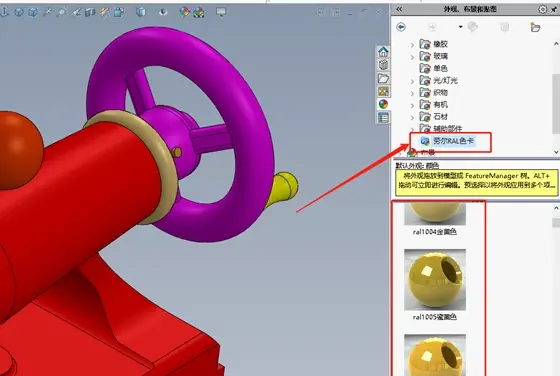
删除颜色的技巧
有时候我们拿到一个装配体,它已经有颜色定义了。
但是里面有些颜色我们不喜欢,而且它还是设定在零件层以下的实体或特征等层级上的。如这个尾顶机构上的紫色零件。
这时我们可以在装配体总装名字上右击,出现颜色球,然后展开,
选择“从中的全部零部件移除外观”,这样会清除所有外观。
这不是我们所需要的,那么一个零件一个零件的清除又太麻烦了。
有无便捷的方法呢?
我来告诉你方便的方法是有的。
这样操作:
1、 那就是点开显示管理器,这里已经将外观颜色按历史记载、按字母顺序或按层级给你排列起来了。
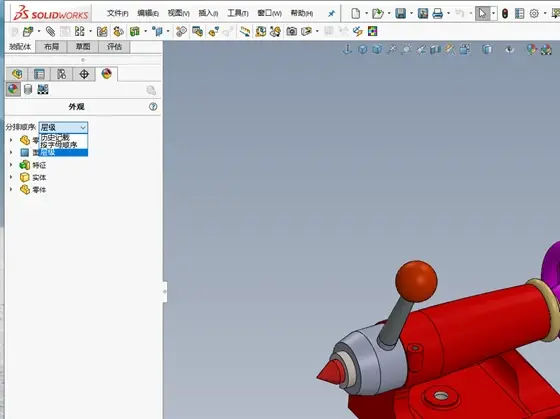
2、此时,你可以选择按层级排列,然后选择“实体”层级,按住shift或ctrl键,将这几个紫色都选中,再按delete键删除。
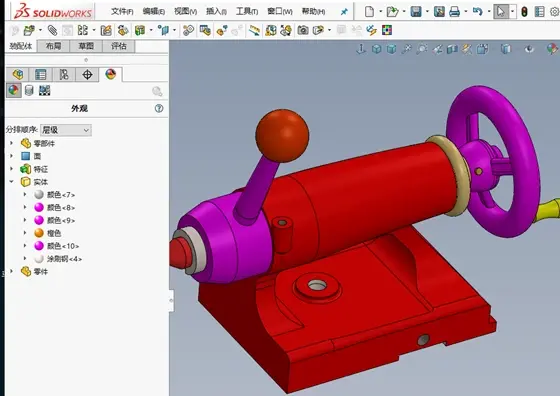
3、也可以在分排顺序选择按历史记载、按字母顺序排列颜色,然后采用第2步方法编辑或直接删除某些颜色也是很方便的。

